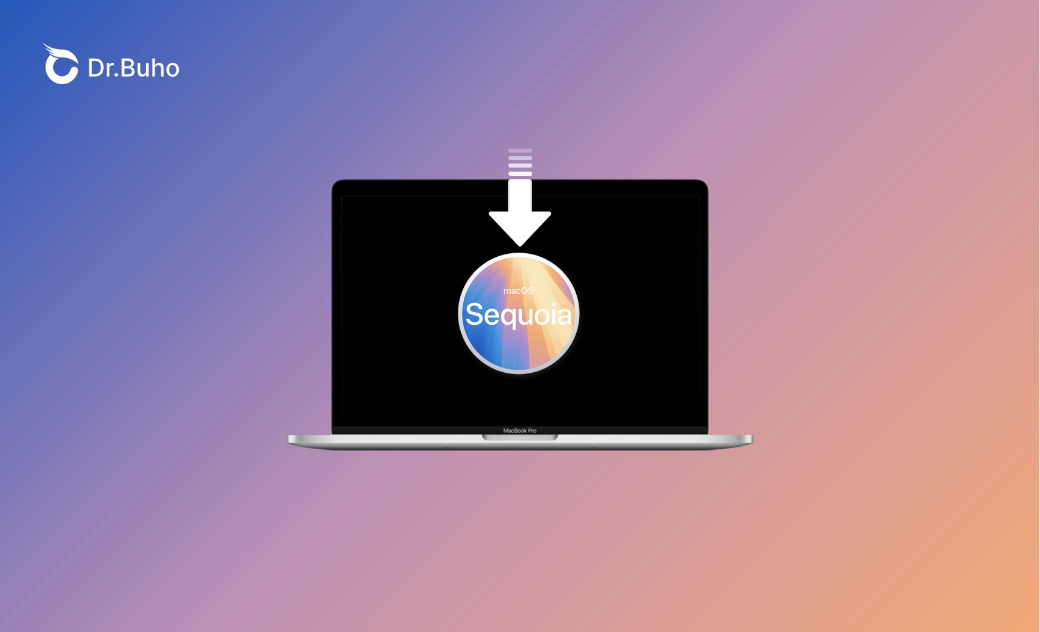macOS Sequoiaをダウンロード&インストールする方法|今から試せる
ここでは、macOS Sequoiaをダウンロード&インストールする方法をご紹介します。画像付きで手順を詳しく案内します。
WWDCの終わりに基づいて、AppleはmacOSの最新バージョンSequoiaを公開しました。新しいmacOS Sequoia 15の機能を一歩先に体験したいでしょうか。でも、Apple developerのアカウントがない場合は、どうすればMacにSequoiaをインストールしますか。そのため、ここではApple developerアカウントの有無を問わず、macOS Sequoiaをダウンロード&インストールする方法をご紹介します。
macOS Sequoiaをダウンロード&インストールする前に準備すべきこと
1.macOS Sequoia 15に対応する機種
- MacBook Pro:2018 年および以降
- MacBook Air:2020 年および以降
- Mac Mini:2018 年および以降
- Mac Pro:2019 年および以降
- iMac:2019 年および以降
- iMac Pro:2017 年および以降
- Mac Studio:2022 年
2.Macパソコンの空き容量を確保
macOS Sequoia 15のインストーラーは約7.35GBです。ダウンロードとインストールのプロセスをスムーズに行うには、少なくとも 15 GB の空きストレージ容量を確保しておくことをお勧めします。
Mac で使用可能なストレージ容量を確認するには、「システム設定」 > 「一般」 > 「ストレージ」をクリックします。
Mac のストレージ容量が不足する場合は、BuhoCleanerのようなクリーナーツールをお試しください。BuhoCleanerは、Apple認定の開発者によって作られたMac専用のクリーナーです。数クリックで不要なファイルを簡単に削除し、Macをクリーンかつ最適な状態に保ちます。さらに、無料で最大3GBのファイルを削除することができます。
次はBuhoCleanerでMacパソコンの空き容量を増やす手順を案内します。
手順1:BuhoCleanerをMacパソコンにダウンロード&インストールします。そして、BuhoCleanerを起動します。3.Macのデータをバックアップ
インストールにはリスクが伴いますので、重要なデータを失わないように、Time Machineなどを使ってバックアップを作成してください。
macOS Sequoiaをダウンロード&インストールする方法
現在、macOS Sequoia 正式版は今月16日にリリースされました。
macOS Sequoiaをダウンロードしてインストールするには、以下の手順に従ってください。
方法1.システム設定からmacOS Sequoiaをダウンロード&インストールする
Apple Developer Program に Apple ID を登録する必要があります。登録しないと、ソフトウェア・アップデートで macOS Sequoiaが表示されません。
手順1: Apple Developerのページにアクセスします。
手順2: 右上の「アカウント」をクリックします。手順3: MacでサインインしているApple IDとパスワードを入力します。
手順4: 利用規約を確認して、同意します。
手順5: 次の画面で一番下にスクロールして「リソースをダウンロードする(英語)」をクリックしてください。
手順6: ダウンロード画面でmacOS 15を探して、「Mac computers with Apple silicon」をクリックします。それで、macOS Sequoia 15のプロファイルをダウンロードします。
手順7: 次は、「システム設定」>「一般」>「ソフトウェアアップデート」の順にクリックします。
手順8: アップデートの隣の「¡」アイコンをクリックします。、「macOS Sequoia」を選択して、前の画面に戻って、macOS 15のアップデート情報が確認できます。「今すぐアップグレード」をクリックすると、MacにmacOS Sequoiaをダウンロードできるようになります。
手順10:ダウンロードが終わったら、画面指示に従ってmacOS 15をMacにインストールしましょう。
方法2.InstallAssistant.pkgを使ってmacOS 15をダウンロード&インストールする
macOS Sequoia を別の APFS ボリュームまたは外付けハードドライブにインストールする場合は、macOS Sequoia の完全インストーラーを入手する方法についてお読みください。
手順1:次のリンクをクリックして、pkgファイルををダウンロードしてください。
手順2: ダウンロードしたInstantAssistant.pkgファイルをダブルクリックして開きます。手順4:「インストール」をクリックして、Macのパスワードを入力してください。
手順5: InstantAssistantのインストールが終わったら、「閉じる」ボタンをクリックします。手順7:「Continue」ボタンをクリックして、macOS Sequoia 15をインストールします。
手順8:インストールが終わるまでしばらくお待ちください。
最後に
上記の手順に従うと、macOS Sequoia 15が Mac にインストールされます。
macOS Sequoia をダウンロードして利用するため、予期しない問題が発生する可能性があります。macOS の新しいバージョンに満足できず、以前のバージョンにダウングレードしたい場合は、macOS のダウングレード方法をご覧ください。
10年以上に渡ってWebサイト制作やMac / iOS向けのアプリケーションを開発してきた経験を持ち、その経験を活かしてiPhoneおよびMacに関する設定方法やトラブルシューティング、活用事例などの様々な記事を執筆。一般ユーザーにも分かりやすい言葉で書かれたそれらの記事は、多くの読者から好評を得ており、その読者数は現在では数百万人に達する。